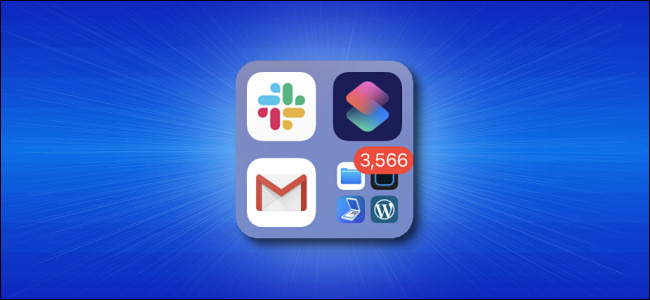
Si prefiere mantener las aplicaciones de su iPhone en su biblioteca de aplicaciones (introducida por primera vez en iOS 14 ), puede mostrar u ocultar fácilmente las insignias rojas de notificación de aplicaciones usando Configuración. Es una elección personal: encenderlos muestra más información, mientras que apagarlos reduce el desorden visual. Aquí se explica cómo configurarlo.
Primero, abre «Configuración».
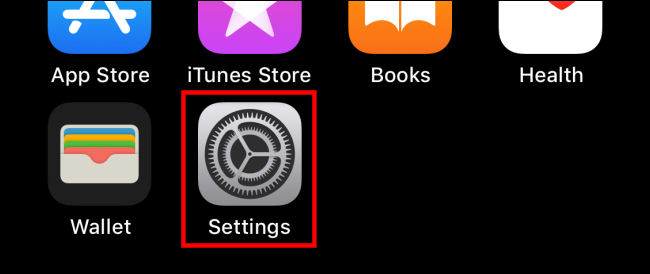
En Configuración, toque «Pantalla de inicio».
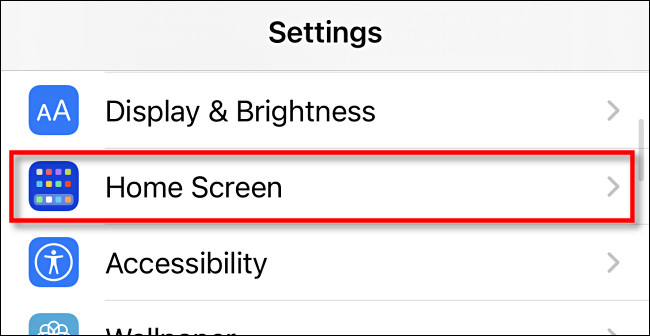
En la pantalla de configuración de la pantalla de inicio, busque el interruptor «Mostrar en la biblioteca de aplicaciones». Si desea ver insignias de notificación en la biblioteca de aplicaciones, encienda el interruptor. Si no desea ver las insignias de notificación en la biblioteca de aplicaciones, apague el interruptor.
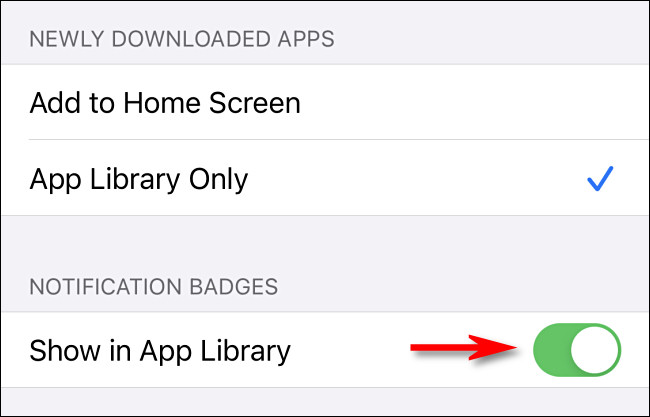
Con las insignias de notificación activadas, si tiene una aplicación con las insignias de notificación habilitadas , verá algo como esto la próxima vez que busque en su Biblioteca de aplicaciones.
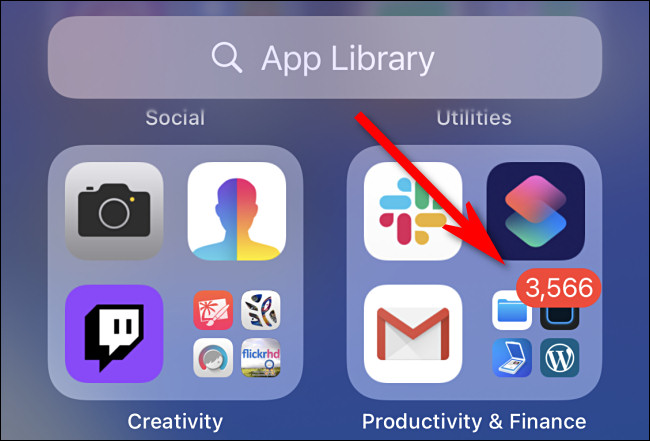
Si en algún momento cambia de opinión, puede volver a visitar la configuración de la pantalla de inicio y cambiar la configuración «Mostrar en la biblioteca de aplicaciones» nuevamente.
Si desea activar o desactivar las insignias de notificación rojas para una determinada aplicación (en la pantalla de inicio o biblioteca de aplicaciones), visite Configuración> Notificaciones. Seleccione la aplicación de la lista, luego active el interruptor «Insignias».


